Как сэкономить заряд батареи на Андроид?
Как экономить заряд батареи на Андроиде
Популярность мобильных устройств, управляемых ОС Androidс каждым днем становится все больше и больше, а их производительность уже превышает некоторые компьютеры. Стремительное развитие операционной системы приводит к увеличению ее требований к аппаратным ресурсам.
Общие настройки энергосбережения
Очень часто от владельцев Android-гаджетов можно услышать жалобы о том, что эта ОС очень энергоемкая, требующая постоянной подзарядки батареи. На самом деле это не так – проблема в том, что пользователи очень часто нагружают свой девайс излишними данными. Рассмотрим некоторые общие приемы, позволяющие оптимизировать работу.
Установка программ
Открыв PlayMarket, пользователь редко удерживается от соблазна поставить пару-тройку новых программ. Следует помнить, что установка нового приложения отнимает системные ресурсы, следовательно, падает производительность и увеличивается расход электроэнергии.
Следует взять себе за правило: не ставить программы «про запас» — так можно сохранить заряд батареи и улучшить производительность ОС.
Удаление неиспользуемых приложений
В меню «Настройки-Приложения» следует просмотреть установленные программы и удалить неиспользуемые.
Этим мы освобождаем внутреннюю память, попутно убирая некоторые фоновые службы.
Не устанавливать программы-«тяжеловесы»
Одну и ту же задачу можно вполне выполнить несколькими программами. Перед установкой желательно сравнить их возможности и те системные ресурсы, которые они требуют. Предпочтение следует отдавать софту, занимающему меньше места в оперативной памяти.
Очистка кэша
Ненужный кэш браузеров и приложений помимо того, что занимает лишнее место, еще и тормозит работу. Заходим в «Настройки-Приложения», выбираем программу, для которой дополнительные данные не нужен, и тапаем «Очистить кэш».
Синхронизация
Отключение синхронизации с некоторыми сервисами также освободит ресурсы системы. В настройках выбираем «Аккаунты и синхронизация» и отключаем лишние пункты:
- Picasa;
- Gmail;
- Календарь и другие.
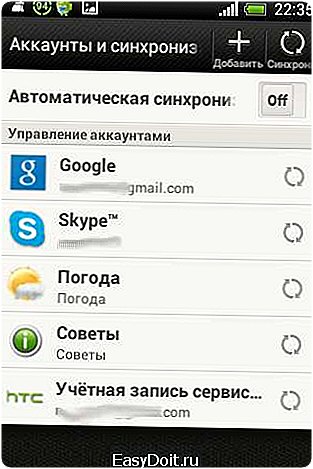
Лучше всего убрать отметку с пункта «Автосинхронизация».
Автообновление
Обновление программ из PlayMarket обычно идет в фоновом режиме, занимая трафик и ресурсы батареи. С отключением данной опции можно периодически вручную делать апдейт в удобное время.
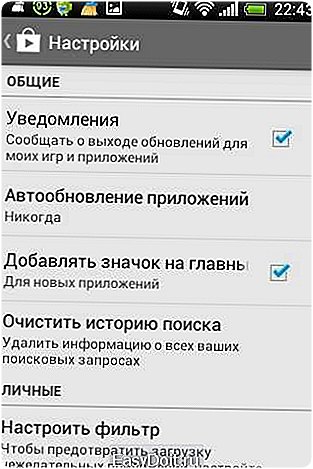
Заходим в PlayMarket, затем в настройки и отключаем автообновление приложений.
GPS
Отключение навигационного модуля продлит жизнь аккумулятора. В меню «Настройки – Местоположение» убираем все галочки. Подобные сервисы очень серьезно нагружают систему.
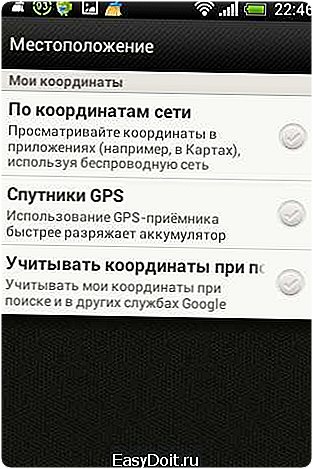
Анимация
Красивые окошки и визуальные эффекты очень хорошо смотрятся, однако они тоже отнимают память и энергию. В настройках дисплея анимацию можно отключить.
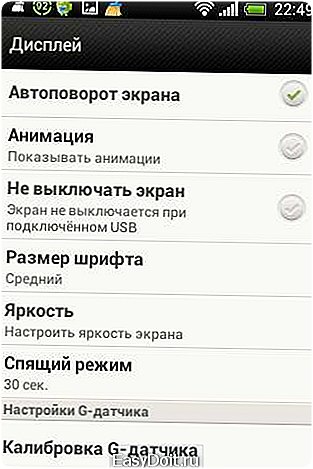
Такие же рекомендации относятся и к «живым обоям» — вместо них эргономичнее использовать статичную картинку.
Чистим главный экран
Виджеты на рабочем столе – «конек» ОС Android. Однако при обращении к ним происходит перелинковка, соответственно расходуется излишняя электроэнергия. По возможности, количество виджетов на главном экране следует уменьшить.
P.S.
Мы рассмотрели основные рекомендации о том, как сделать ОС Android энергосберегающей. В следующей статье рассмотрим более тонкие настройки системы, рассчитанные на продвинутых пользователей.
обновлено: 8.06.2016
оставить комментарий
wd-x.ru
Экономия заряда батареи на Андроид-устройствах
Сложно поспорить с тем, что многие смартфоны имеют привычку быстро разряжаться. Многим пользователям не хватает емкости батареи девайса для удобного пользования, поэтому они интересуются методами ее экономии. Об этом и пойдет речь в данной статье.
Экономия заряда батареи на Android
Существует довольно немалое количество способов, позволяющих значительно увеличить время работы мобильного устройства. Каждый из них имеет разную степень полезности, но все же способен помочь в решении этой задачи.
Способ 1: Включение режима энергосбережения
Самый простой и очевидный способ экономить энергию вашего смартфона — это использовать специальный режим энергосбережения. Его можно найти практически на любом устройстве с операционной системой Android. Однако стоит принять во внимание тот факт, что при использовании этой функции значительно снижается производительность гаджета, а также ограничиваются некоторые функции.
Для включения режима энергосбережения придерживайтесь следующего алгоритма:
- Перейдите в «Настройки» телефона и найдите пункт «Батарея».
- Здесь можно ознакомиться со статистикой расхода батареи каждым из приложений. Перейдите в пункт «Режим энергосбережения».
- Ознакомьтесь с представленной информацией и переведите ползунок в режим «Включено». Также здесь можно активировать функцию автоматического включения режима при достижении 15 процентов зарядки.
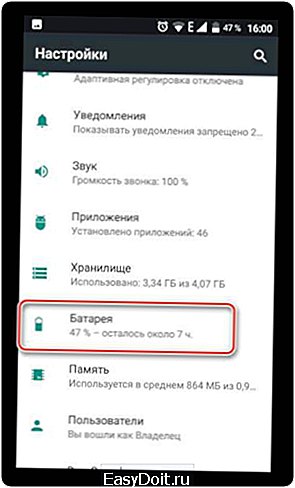
Способ 2: Установка оптимальных настроек экрана
Как можно понять из раздела «Батарея», основную часть заряда батареи расходует его экран, поэтому довольно важно правильно настроить его.
- Перейдите в пункт «Экран» из настроек девайса.
- Здесь необходимо настроить два параметра. Включите режим «Адаптивная регулировка», благодаря которому яркость будет подстраиваться под освещение вокруг и экономить заряд, когда это возможно.
- Также включите автоматическое включение спящего режима. Для этого нажмите на пункт «Спящий режим».
- Выберите оптимальное время отключения экрана. Он будет сам выключаться при бездействии в течение выбранного времени.
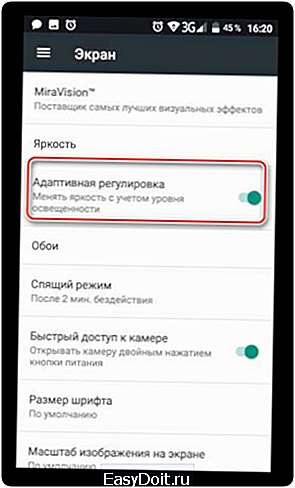


Способ 3: Установка простых обоев
Различные обои с использованием анимации и тому подобное также влияют на расход заряда батареи. Лучше всего установить максимально простые обои на главный экран.

Способ 4: Отключение ненужных служб
Как известно, на смартфонах реализовано большое количество служб, выполняющих различные задачи. Вместе с этим, они серьезно влияют на расход энергии мобильного устройства. Поэтому лучше всего отключить все, чем вы не пользуетесь. Сюда может входить служба местоположений, Вай-Фай, передача данных, точка доступа, Bluetooth и так далее. Все это можно найти и отключить, опустив верхнюю шторку телефона.
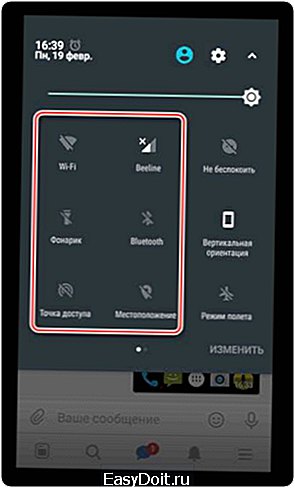
Способ 5: Отключение автоматического обновления приложений
Как известно, Play Market поддерживает функцию автоматического обновления приложений. Как вы могли догадаться, она также влияет на расход заряда батареи. Поэтому лучше всего произвести ее выключение. Для этого следуйте алгоритму:
- Откройте приложение Play Market и нажмите на кнопку для выдвижения бокового меню, как показано на скриншоте.
- Пролистайте вниз и выберите пункт «Настройки».
- Перейдите в раздел «Автообновление приложений»
- Установите флажок на «Никогда».




Подробнее: Запрет автоматического обновления приложений на Android
Способ 6: Исключение факторов нагрева
Старайтесь избегать излишнего нагревания вашего телефона, поскольку в таком состоянии заряд батареи расходуется гораздо быстрее.. Как правило, смартфон нагревается из-за беспрерывного его использования. Поэтому старайтесь делать перерывы в работе с ним. Также девайс не должен подвергаться воздействию прямых солнечных лучей.
Способ 7: Удаление лишних аккаунтов
Если у вас есть какие-то привязанные к смартфону аккаунты, которыми вы не пользуетесь, удалите их. Ведь они постоянно синхронизируются с различными сервисами, а это также требует определенных энергозатрат. Для этого следуйте данному алгоритму:
- Перейдите в меню «Аккаунты» из настроек мобильного устройства.
- Выберите приложение, в котором зарегистрирована лишняя учетная запись.
- Откроется список привязанных аккаунтов. Тапните по тому, который собираетесь удалять.
- Нажмите на кнопку дополнительных настроек в виде трех вертикальных точек.
- Выберите пункт «Удалить аккаунт».

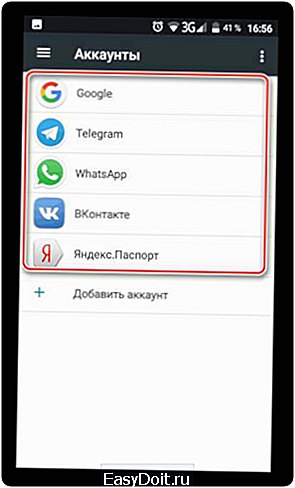
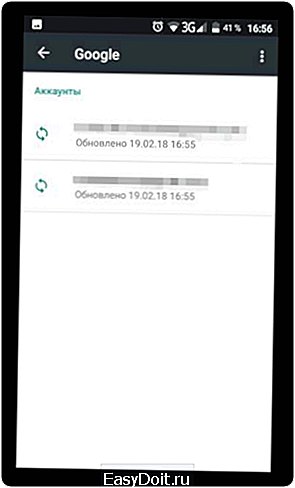
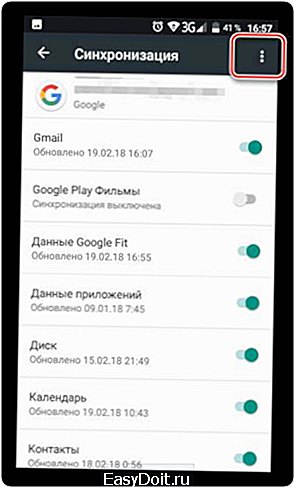

Проделайте эти действия для всех аккаунтов, которыми вы не пользуетесь.
Читайте также: Как удалить аккаунт Google
Способ 8: Фоновая работа приложений
По интернету ходит миф о том, что необходимо закрыть все приложения, чтобы сэкономить заряд батареи. Однако это не совсем так. Не стоит закрывать те приложения, которые вы еще будете открывать. Дело в том, что в замороженном состоянии они расходуют не так много энергии, как если запускать их постоянно с нуля. Поэтому лучше закройте те приложения, которыми не планируете пользоваться в ближайшее время, а те, что собираетесь периодически открывать — держите свернутыми.
Способ 9: Специальные приложения
Существует много специальных программ, позволяющих экономить заряд батареи на смартфоне. Одной из таковых является DU Battery Saver, с помощью которой вы сможете оптимизировать расход энергии на вашем смартфоне. Для этого понадобится нажать всего на одну кнопку.
Скачать DU Battery Saver
- Скачайте и откройте приложение, запустите его и нажмите кнопку «Пуск» в окне.
- Откроется главное меню и произойдет автоматический анализ вашей системы. После этого нажмите на «Исправить».
- Начнется процесс оптимизации устройства, после которого вы увидите результаты. Как правило, данный процесс занимает не более 1-2 минут.

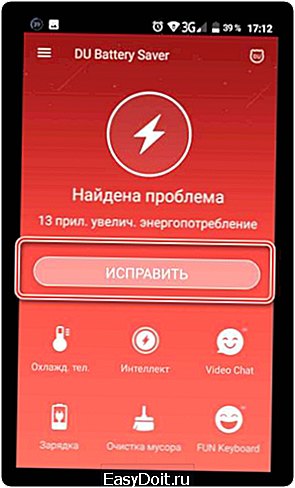

Обратите внимание на то, что некоторые из таких приложений лишь создают иллюзию экономии заряда и, по сути, не делают этого. Поэтому старайтесь выбирать более тщательно и опираться на отзывы других пользователей, чтобы не оказаться обманутым одним из разработчиков.
Заключение
Следуя описанным в статье рекомендациям, вы сможете гораздо дольше пользоваться своим смартфоном. Если же никакой из них не помогает, скорее всего, дело в самой батареи и, возможно, следует обратиться в сервисный центр. Также можете приобрести портативное зарядное устройство, которое позволяет заряжать телефон в любом месте.
Решение проблемы с быстрым разрядом батареи на Android
Мы рады, что смогли помочь Вам в решении проблемы. Задайте свой вопрос в комментариях, подробно расписав суть проблемы. Наши специалисты постараются ответить максимально быстро.
Помогла ли вам эта статья?
Да Нет
lumpics.ru
Как сэкономить заряд батареи на Андроид

Комментариев к записи: 3
Автор: Алексей Кузнецов
Привет всем! Ни для кого не секрет, что смартфоны на Андроид, мягко говоря, не очень хорошо держат заряд.
Многие грешат на китайскую сборку или некачественные комплектующие. Хотя, если разобраться в вопросе глубже, оказывается, что аккумуляторы в Андроидах довольно мощные, да и собираются они не только в Китае. Поэтому, вместо того чтобы жаловаться, посмотрим, как сэкономить заряд батареи на Андроид.

Содержание:
- Почему быстро садится батарейка;
- Как продлить работу аккумулятора.
Почему быстро садится батарейка
У моего знакомого заряд заканчивался настолько быстро, что он носил с собой сразу три Пауэрбанка. Конечно, если бы он разобрался в проблеме, то лишний груз таскать ему бы не пришлось. Предлагаю вам не следовать его примеру, а все-таки выяснить из-за чего быстро садится батарея на Андроиде и что делать.
Итак, основных причин у нас три:
Помните ту игру, которую вы скачали две недели назад, но так и не запустили? Она тем временем занимает оперативную память и нагружают процессор. Потребление энергии растет. Да, незначительно, но таких мелких факторов скапливается порядочно.
Кроме того, привычка постоянно держать включенными такие функции, как GPS, Wi-Fi, не сворачивать фоновые приложения также губительно скажется на жизни батарейки. Чем больше всего запущено одновременно, тем сильнее «напрягается» телефон, соответственно и греется. Начните с выключения всего, чем не пользуетесь в данный момент. В операционной системе Андроид предусмотрена очень удобная настраиваемая «шторка», которая дает доступ ко всем необходимым программам, поэтому включение и отключение не займет много времени.
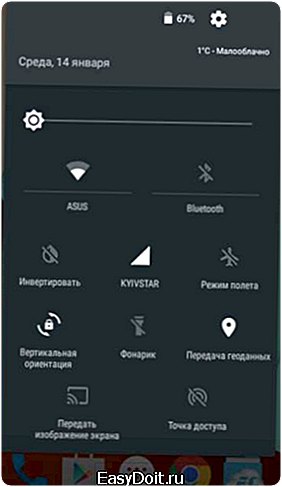
- Короткое замыкание на плате
Термин звучит довольно загадочно. Действительно, проверить было ли такое замыкание непросто. Для этого необходимо выключить телефон, извлечь из него батарейку, и подключить к контактам блок питания. Если энергия начнет потребляться, значит платы не в порядке. Они «съедают» часть энергии, поэтому телефон не получает полного питания. Тут, к сожалению, самостоятельно исправить ничего не выйдет. Единственный выход – обратиться к мастеру или в сервис.

- Непосредственная поломка аккумулятора
Батарейка относится к комплектующим, которым характерен относительно быстрый износ. Если вы, например, активно пользовались смартфоном в течение года, то аккумулятор уже не будет обеспечивать начальной эффективности. Однако бросаться менять деталь тоже не стоит. Обратите внимание на следующие «симптомы»
- Заряд батареи скачет. Если он уменьшается не равномерно, то есть не от 100 к нулю, а меняется случайным образом. Это значит, что уровень износ высок.
- Батарея греется и быстро садится. Если такое явление случается регулярно, даже без высоких нагрузок, стоит менять аккумулятор.
В нормальном состоянии смартфон на Андроид живет полтора-два дня. Именно от этих цифр стоит отталкиваться.
Как продлить работу аккумулятора
Теперь, когда мы разобрались, почему греется телефон и быстро садится батарея, рассмотрим, что сделать, чтобы аккумулятор работал дольше.
Во-первых, стоит заменить батарею и проверить контакты. Новая комплектующая будет служить хорошо. Однако не стоит рассчитывать только на это. Покупка будет реализована максимально эффективно только при адекватном использовании. Сначала свежую батарею нужно откалибровать.
Калибровка – процесс последовательной зарядки и разрядки аккумулятора.
Во-вторых, пользуйтесь телефоном учитывая предыдущий опыт. Не запускайте много приложений одновременно, не засоряйте оперативную память смартфона. Кроме этого, строго не рекомендуется разряжать батарею менее чем до десяти процентов.
В-третьих, установите специальные программы вроде CleanMaster. Они сочетают в себе функционал антивируса и чистки скрытых программ. Практика показывает, что использование подобного программного обеспечения увеличивает продолжительность «жизни» батарейки на 10-15 процентов. Но не используйте программы, которые контролируют батарею, как практика показала, они больше сажают, чем продлевают.
Важным фактором станет контролирование процесса зарядки. Стоит отвыкнуть от привычки заряжать смартфон ночью. Дело в том, что контакты находятся под напряжением даже после того, как батарейка полностью восстановилась. Это значительно увеличивает риск короткого замыкания.
Видео про то, что делать если резко садится батарея, смотрите ниже.
И помните, лучшее лечение – профилактика. Используйте смартфон аккуратно и его не придется чинить.
alexzsoft.ru
Экономия заряда батареи на Андроид — Действенные способы
Среда 26 Октябрь 2016 11:33
В наше время практически каждый пользователь задумывается над тем, как происходит экономия заряда батареи на Андроид. Дело в том, что в лучшем случае заряда хватает на день, а некоторым и вовсе приходится подзаряжать своего карманного друга каждые несколько часов.
Содержание:

Каждое новое приложение становится для телефона настоящим испытанием, и он начинает работать намного более медленно и размеренно. Конечно же, это никому не может понравиться, поэтому есть смысл разобрать несколько наиболее действенных способов, как сэкономить заряд батареи на телефонах и планшетах Андроид.
Простые советы
В некоторых случаях не нужно сразу же удалять программы или предпринимать какие-то другие кардинальные действия для решения вопроса с зарядом батареи.
Вместо этого лучше попробовать использовать следующие простые советы:
- Не использовать обои с эффектами, 3D, анимацией и другими элементами, которые способны брать пусть даже немного заряда батареи. Лучше даже не ставить яркую заставку, а вместо нее использовать что-то однотипное и тусклое.
- Выключить все возможные коммуникации – Wi-Fi, Bluetooth, мобильную сеть, определение расположения (GPS) и другое. Лучше включать все это только в случае крайней необходимости. Если все это будет включено постоянно, на эти коммуникации будет тратиться очень много заряда.
- Поставить яркость экрана на минимальный уровень, при котором пользователь все-таки будет достаточно отчетливо видеть все элементы (своим зрением жертвовать не нужно). В некоторых телефонах для этого есть специальная шкала, доступная по свайпу вверх. У других нужно пойти в настройки, затем выбрать пункт «Дисплей» и найти ту же шкалу в меню «Яркость».
Такие, на первый взгляд, простые советы могут очень сильно помочь сэкономить заряд аккумулятора. Если все это не помогает, лучше использовать один из приведенных ниже более кардинальных методов.
Убираем приложения, работающие в фоновом режиме
Многие приложения могут работать в фоновом режиме точно так же, как это делают вышеупомянутые коммуникации (Wi-Fi, Bluetooth, геолокация и так далее). Они не нужны пользователю постоянно и их следует включать лишь по необходимости.
Есть довольно много программ, которые позволяют видеть список всех приложений, которые запущены на данный момент. Большинство из них и будут фоновыми, так как Вы ими не пользуетесь прямо сейчас. Одно из них называется Greenify.
Чтобы увидеть список запущенных приложений, необходимо запустить «анализ приложений» (в главном меню программы). После этого появится нужный список.

Чтобы закрыть каждое приложение, нужно зайти в стандартный для Андроид диспетчер программ и там «Остановить», «Выключить» или «Удалить» (в зависимости от того, что будет доступно) каждое ненужное приложение.

Вообще, приложение Greenify полезно тем, что заставляет «умолкнуть» все те программы, которые вдруг неожиданно «просыпаются». Действительно, часто возникает такое явление, когда программа находится в фоновом режиме и не требует слишком много ресурсов устройства, а потом, при возникновении определенных условий, вдруг начинает работать.
Так вот Greenify смотрит, какие приложения могут «проснуться» и заставляет их не делать этого. Чтобы включить такую полезную функцию, необходимо просто в настройках поставить галочку напротив пункта «Отслеживание пробуждений».

Это тоже поможет значительно сэкономить заряд батареи.
Останавливаем работу слишком требовательных приложений
В основном, батарея садится из-за того, что слишком много ресурсов устройства тратится на различные приложения. Поэтому есть смысл остановить те из них, которые «кушают» больше всего. Для этого существует очень удобный инструмент под названием DU Battery Saver.
Все, что нужно сделать пользователю, так это скачать бесплатно эту программу, установить ее и нажать кнопку «Оптимизировать» в главном окне программы. Кроме того, что DU Battery Saver остановит самые «прожорливые» программы, этот инструмент также позволяет делать следующее:
- видеть температуру процессора и его напряжение – это позволит потом видеть результаты работы DU Battery Saver наглядно (как минимум понизится температура);
- контролировать процесс зарядки – DU Battery Saver сделает так, чтобы телефон зарядился максимально быстро и проработал как можно дольше;
- видеть те самые процессы, которые «кушают» больше всего ресурсов;
- переключаться между режимами энергосбережения.
Последнее заслуживает особого внимания. В DU Battery Saver есть несколько стандартных режимов и возможность сделать свой собственный режим. В зависимости от выбора приложение будет выключать определенные программы и тем самым экономить заряд батареи.

Существует немало других приложений, которые тоже умеют экономить заряд батареи и составлять профили экономии. Поэтому если DU Battery Saver не дает желаемого эффекта, обратите внимание на одну из следующих программ:
- Battery Doctor;
- GO Battery Saver;
- Amplify.
Совет: Не останавливайтесь, когда какая-то программа не позволяет значительно снизить потребление заряда аккумулятора – пробуйте что-то новое. Мы живем в век технологий и нужно использовать свои возможности по максимуму!
Принудительное понижение частоты процессора
Как известно, чем больше процессов запущено, тем активнее нужно работать процессору, чтобы обработать их все. Но в некоторых случаях можно просто ограничить его частоту. В таком случае он просто не сможет обработать больше, чем положено и, таким образом, будет экономиться заряд батареи.
Легче всего выполнять данный процесс с помощью простой программы SetCPU. Там тоже есть профили и пользователю достаточно просто переключаться между ними. Конечно, если у Вас есть опыт в работе с процессором, можно использовать говернер (если Вы не знаете что это, лучше даже не пробовать, так как это может привести к пагубным последствиям).
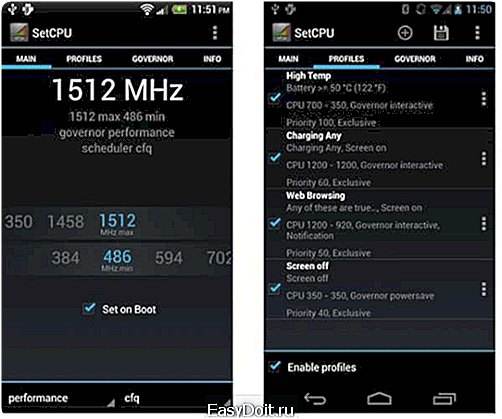
Работаем с автозагрузкой
Некоторые приложения могут включаться в автоматическом режиме, даже не находясь в фоне. Разумеется, это тоже требует ресурсов устройства, причем довольно таки немало, ведь программа запускается резко и сразу же должна выполнять какие-то свои функции. Поэтому лучше будет просто запретить им запускаться без участия самого пользователя.
Правда, для этого нужно «засечь», какие программы могут резко запускаться, чтобы потом «перекрыть им дыхание».
Для выполнения данной задачи лучше всего воспользоваться программой Autostarts. Она позволяет видеть список всех запущенных приложений. На том, которое мы хотим убрать из автозагрузки, необходимо нажать, после чего появится список доступных вариантов, что с ним можно сделать. Среди них нужно выбрать «Disble», то есть «Выключить». Это и будет означать, что приложение будет выключенным до тех самых пор, пока пользователь сам не запустит его.
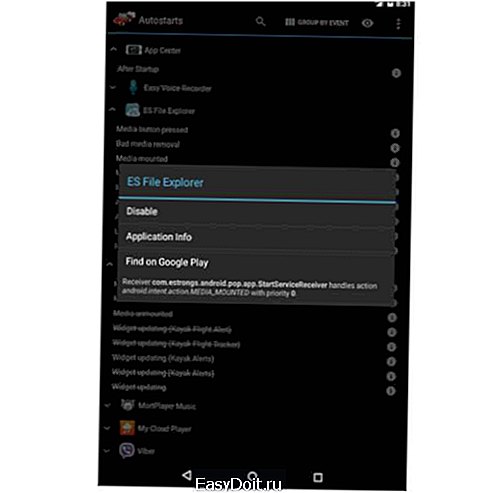
Немного слов про автоподсветку
В самом начале мы говорили, что если поставить на заставку серую картинку, можно незначительно снизить потребление батареи. Но на некоторых экранах она все равно будет выглядеть достаточно ярко, даже при самом низком уровне яркости. Поэтому можно попробовать установить программу Lux Auto Brightness, которая позволяет снижать уровень яркости на более низкий уровень, чем тот, который задан в настройках девайса.
В данной программе тоже есть профили, которые позволяют изменять регулировку яркости данной программой, поэтому разобраться в ней будет легко.

Другие программы
Есть также довольно много программ, которые объединяют в себе некоторые из вышеописанных способов. Их использование тоже основано на использовании профилей. В стандартной такой программе какие-то профили могут, к примеру, отключать Wi-Fi, Bluetooth и другие коммуникации, а другие – «душить» процессы, которые используют больше всего памяти телефона или планшета.
Поэтому вот список некоторых других программ, которые тоже могут помочь в борьбе за экономию заряда батареи:
- JuiceDefender;
- Extend Android Battery Life;
- Green Power battery saver;
- JuiceDefender;
- PowerMax Pro.
best-mobile.com.ua
